문서 목록
![]() 편집자 정보
편집자 정보
![]() 후기 리뷰
후기 리뷰
EaseUS 파티션 마스터의 파티션 크기 조정 / 이동 기능은 다음과 같은 기능을 제공합니다.
- 파티션 확장-시스템 파티션을 확장하여 컴퓨터 성능을 최대화하고 특정 하드 디스크 파티션의 디스크 공간 부족 문제를 해결합니다.
- 파티션 축소-용도에 따라 디스크 공간을 더 잘 관리합니다.
- 파티션 이동-확장하려는 파티션 뒤에 할당되지 않은 공간을 만듭니다.
EaseUS 파티션 마스터로 파티션 크기 조정 / 이동 방법
먼저 EaseUS 파티션 마스터를 다운로드하여 설치합니다.
단일 하드 디스크 드라이브 또는 SSD, 플래시 드라이브, 메모리 카드와 같은 이동식 장치에서 기존 NTFS 또는 FAT 파티션의 크기를 조정하고 이동하려는 경우 두 가지 경우가 있습니다.
사례 1-파티션을 확장
사례 2-파티션 축소.
파티션을 확장하는 방법
- 1 단계. PC에서 EaseUS 파티션 마스터를 시작합니다.
- 2 단계. 공간을 확보하여 파티션을 확장합니다.
하드 드라이브에 대상 파티션을 확장할 수 있는 할당되지 않은 공간이 충분하면 3 단계로 이동하여 계속합니다. 그렇지 않은 경우 먼저 공간을 확보하십시오.
대상 파티션 옆에 있는 파티션을 마우스 오른쪽 버튼으로 클릭하고 "크기 조정 / 이동"을 선택합니다.
파티션 끝을 드래그하여 공간을 확보하고 대상 파티션 뒤에 할당되지 않은 공간을 충분히 남겨두고 "확인"을 클릭합니다.
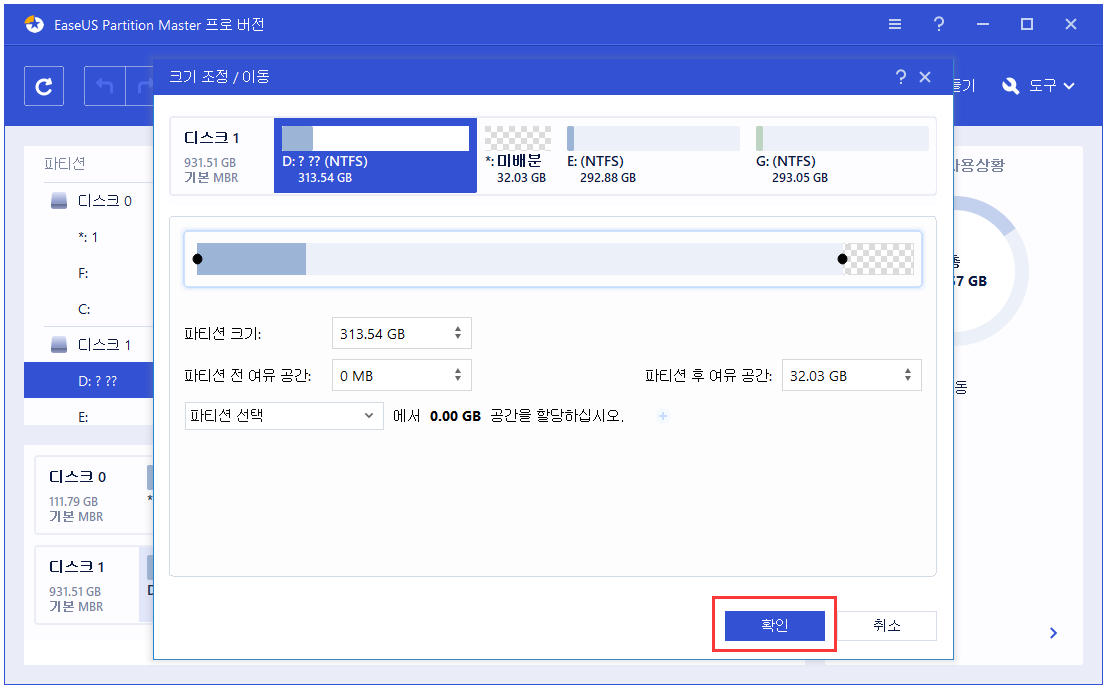
3 단계. 파티션을 확장합니다.
대상 파티션을 마우스 오른쪽 버튼으로 클릭하고 "크기 조정 / 이동"을 선택합니다.
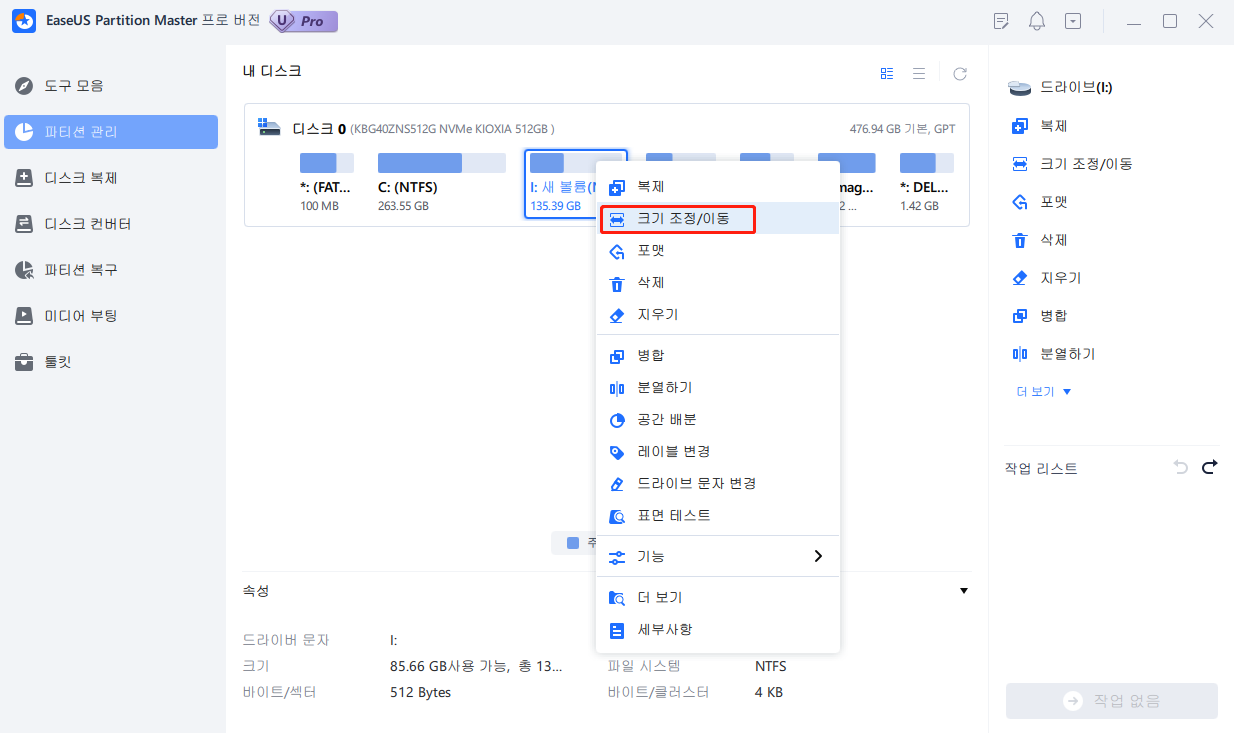
대상 파티션 핸들을 할당되지 않은 공간으로 끌어 파티션을 확장합니다.
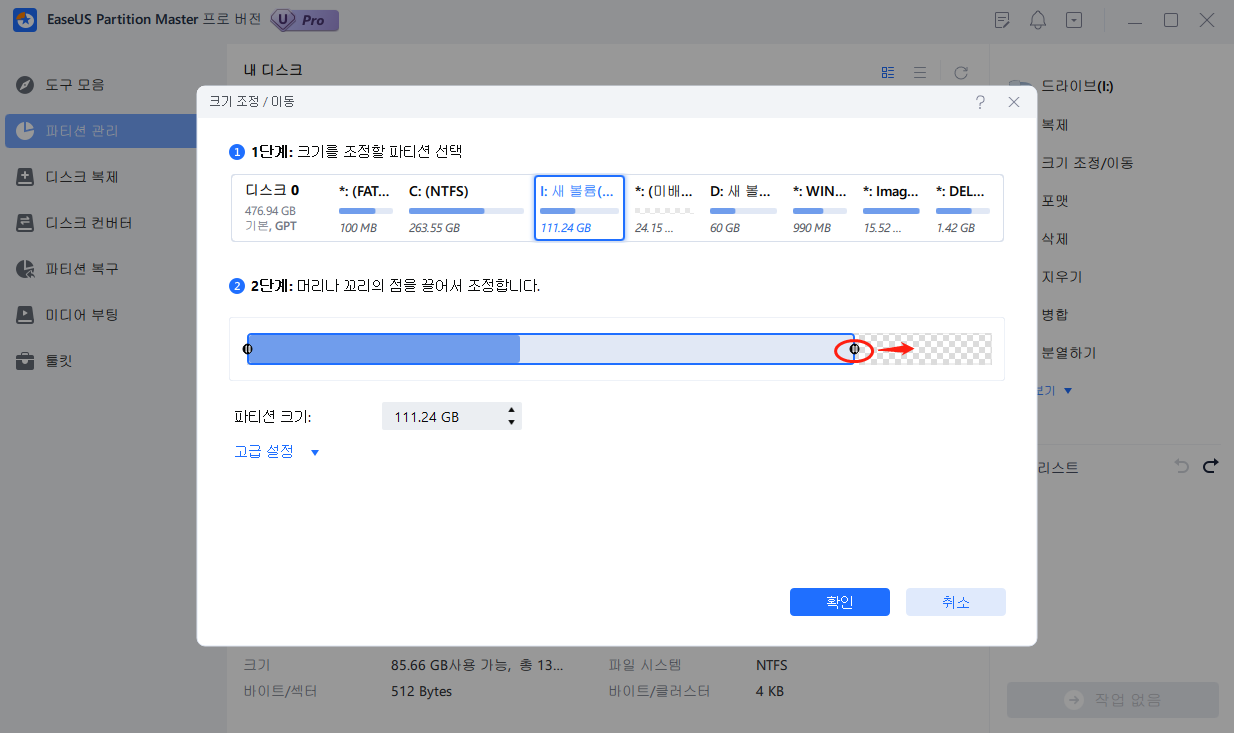
4 단계. 모든 변경 사항을 유지합니다.
"작업 실행"버튼을 클릭하고 "적용"을 클릭하여 모든 변경 사항을 유지합니다.
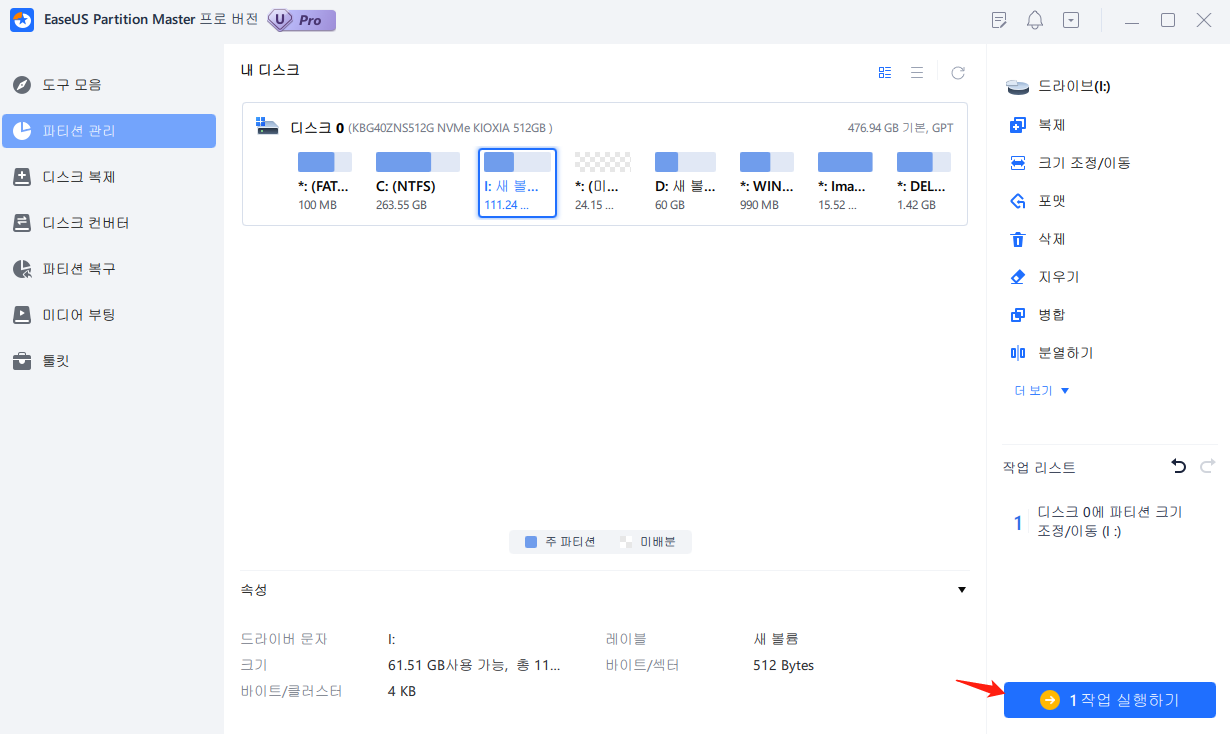
파티션을 축소하는 방법
1 단계 : EaseUS 파티션 마스터 설치 및 실행합니다.
주 창에서 축소하려는 파티션을 마우스 오른쪽 버튼으로 클릭하고 "크기 조정 / 이동"을 선택합니다.
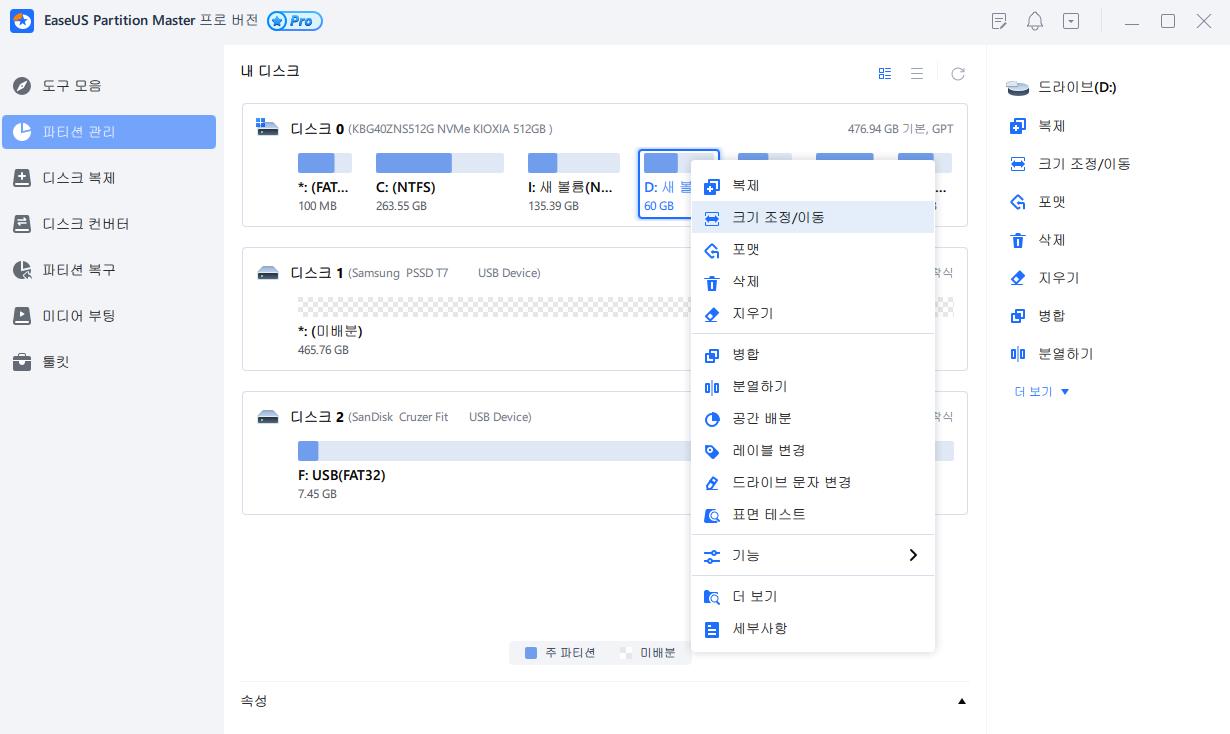
2 단계 : 파티션 크기 조정합니다.
파티션을 축소하려면 마우스를 사용하여 끝 중 하나를 드래그하여 파티션 공간을 줄입니다.
파티션 크기 상자를 조정하여 대상 파티션을 축소할 수도 있습니다.
계속하려면 "확인"을 클릭하십시오.
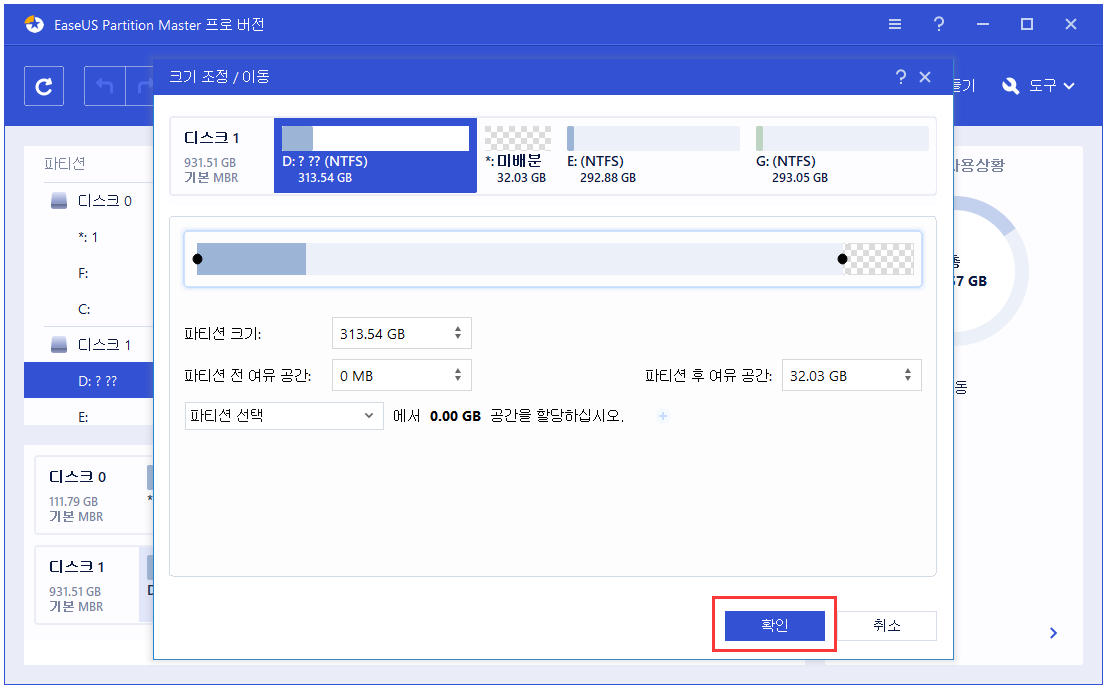
3 단계 : 파티션 축소합니다.
모든 변경 사항을 유지하려면 "작업 실행"버튼과 "적용"을 클릭합니다.
팁 : 시스템을 부팅할 수 없는 경우 파티션을 관리하기 위해 WinPE 부팅 디스크를 만드십시오.
이 글이 도움이 되셨나요?
-
EaseUS Data Recovery Wizard는 강력한 시스템 복구 소프트웨어로, 실수로 삭제한 파일, 악성 소프트웨어로 인해 잃어버린 파일 또는 전체 하드 드라이브 파티션을 복구할 수 있도록 설계되었습니다.
더 보기 -
이전보다 데이터 복구가 어려워진 현재의 고급 디스크 기술 때문에 완벽하지는 않지만, 우리가 본 것 중에서 EaseUS Data Recovery Wizard는 최고입니다.
더 보기 -
EaseUS Data Recovery Wizard Pro는 시장에서 최고로 평가되는 데이터 복구 소프트웨어 프로그램 중 하나로 알려져 있습니다. 파티션 복구, 포맷된 드라이브 복원, 손상된 파일 수리 등과 같은 고급 기능을 제공하고 있습니다.
더 보기
관련 인기글
-
[2024] 윈도우 10/8/7 용 최고의 7 가지 파티션 복구 프로그램
![author icon]() Lily/Mar 22, 2024
Lily/Mar 22, 2024 -
윈도우 10/8/7에서 잘못된 파티션 테이블 오류 수정 [신규 업데이트]
![author icon]() Lily/Mar 22, 2024
Lily/Mar 22, 2024 -
윈도우 10에서 할당되지 않은 공간을 사용 가능한 공간으로 변환
![author icon]() Lily/Mar 22, 2024
Lily/Mar 22, 2024 -
EaseUS 파티션 마스터 16.0 무제한 라이센스키 얻기
![author icon]() Yvette/Mar 22, 2024
Yvette/Mar 22, 2024
